নেটওয়্যারটি নভেল থেকে একটি নেটওয়ার্ক অপারেটিং সিস্টেম, যেখানে একটি সার্ভার-ক্লায়েন্টের মাধ্যমে যোগাযোগ করা হয়। সিস্টেম টিসিপি / আইপি এবং আইপিএক্স / এসপিএক্স প্রোটোকল সমর্থন করে। তদনুসারে, নেটওয়্যার ক্লায়েন্ট সমর্থন এমএস উইন্ডোজ নেটওয়ার্ক পরিষেবাগুলিতে অন্তর্ভুক্ত।
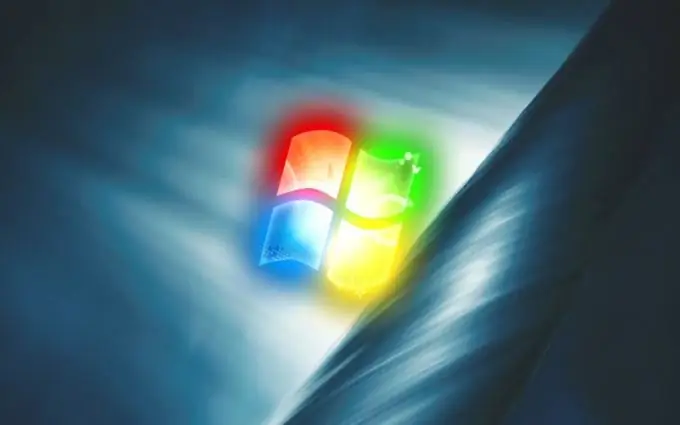
নির্দেশনা
ধাপ 1
এটা সম্ভব যে উইন্ডোজ শুরু হয়ে গেলে স্বাগতম স্ক্রিনটি অদৃশ্য হয়ে যায় এবং ক্লাসিক লগন স্বতঃস্ফূর্তভাবে ইনস্টল করা হয়। আপনি পূর্ববর্তী বুট পদ্ধতিতে ফিরে যাওয়ার চেষ্টা করার সময়, একটি বার্তা উপস্থিত হয়: "নেটওয়্যার পরিষেবার জন্য ক্লায়েন্ট ওয়েলকাম স্ক্রিনটি অক্ষম করেছে …" এবং আপনাকে এই পরিষেবাটি অক্ষম করতে অনুরোধ করবে।
ধাপ ২
"নিয়ন্ত্রণ প্যানেল" এ যান এবং "নেটওয়ার্ক সংযোগগুলি" নোডটি প্রসারিত করুন। "স্থানীয় অঞ্চল সংযোগ" আইকনে ডান ক্লিক করে ড্রপ-ডাউন মেনুতে কল করুন। "বৈশিষ্ট্যগুলি" কমান্ডটি নির্বাচন করুন, "উপাদানগুলি …" বিভাগে, "নেটওয়্যার নেটওয়ার্কের ক্লায়েন্ট" পরীক্ষা করুন এবং "সরান" ক্লিক করুন।
ধাপ 3
যদি এই জাতীয় কোনও জিনিস না থাকে তবে এটি অবশ্যই যুক্ত করা উচিত। ইনস্টল ক্লিক করুন। "একটি নেটওয়ার্ক উপাদান নির্বাচন করুন" উইন্ডোতে, "ক্লায়েন্ট" আইটেমটি ডিফল্টরূপে সক্রিয় থাকে। "অ্যাড" বোতামটি ব্যবহার করুন। নতুন উইন্ডোতে, আপনার পছন্দটি নিশ্চিত করতে ওকে ক্লিক করুন
পদক্ষেপ 4
লোকাল এরিয়া সংযোগ উইন্ডোর সাধারণ ট্যাবে ফিরে আসুন, নেটওয়্যার নেটওয়ার্কগুলির জন্য ক্লায়েন্টের উপরে কার্সারটি হোভার করুন এবং এটি মুছুন delete
পদক্ষেপ 5
যদি আপনি কোনও ক্লায়েন্ট যুক্ত করার চেষ্টা করেন, "প্রয়োজনীয় উপাদান যুক্ত করতে অক্ষম …" বার্তাটি উপস্থিত হয়, "ওপেন" লাইনটি চালিত করতে Win + R ব্যবহার করুন এবং Services.msc কমান্ডটি প্রবেশ করুন। পরিষেবাদিগুলির (স্থানীয়) উইন্ডোর ডানদিকে, DCOM সার্ভার প্রসেসেস এবং রিমোট প্রসেসার কল (আরপিসি) স্ন্যাপ-ইনগুলি সন্ধান করুন
পদক্ষেপ 6
"স্থিতি" এবং "স্টার্টআপ ধরণ" কলামগুলির সামগ্রীগুলি "চলমান" এবং "অটো" হতে হবে be যদি স্ন্যাপ-ইন অক্ষম করা থাকে তবে এটিতে ডান ক্লিক করুন, ড্রপ-ডাউন মেনু থেকে "সম্পত্তি" বিকল্পটি নির্বাচন করুন। "জেনারেল" ট্যাবে "স্টার্ট" ক্লিক করুন এবং স্টার্টআপ প্রকারটি "অটো" তে সেট করুন।
পদক্ষেপ 7
যদি এই পদ্ধতিটি ব্যর্থ হয় তবে সিস্টেমে নেটওয়্যার আইটেমগুলি সন্ধান এবং সরাতে অটোআরুনগুলি ব্যবহার করুন। বিকাশকারীর সাইটটি থেকে প্রোগ্রামটি ডাউনলোড করুন https://technet.microsoft.com/ru-ru/sysinternals/bb963902.aspx এবং এটি চালান। প্রকাশক কলামে নভেল সন্ধান করুন। কার্সারের সাহায্যে পাওয়া উপাদানটির উপরে ঘোরাফেরা করুন, ডান মাউস বোতাম টিপুন এবং প্রসঙ্গ মেনু থেকে মুছুন নির্বাচন করুন।






